Ce trebuie să faci dacă tastele dispozitivului tău Galaxy nu mai funcționează
Dacă nu poți să ajustezi volumul dispozitivului tău utilizând tastele de volum sau să oprești dispozitivul de la Tasta laterală, trebuie să verifici mai întâi dacă este o problemă de software sau de hardware. Urmează instrucțiunile din ghidul de mai jos pentru a depana o problemă legată de funcționarea defectuoasă a tastelor.
Înainte de a încerca recomandările de mai jos, asigură-te că software-ul dispozitivului și aplicațiile aferente sunt actualizate la cea mai recentă versiune. Pentru a actualiza software-ul dispozitivului mobil, urmează acești pași:
Pasul 1. Accesează Setări > Actualizare software.
Pasul 2. Atinge Descărcare și instalare.
Pasul 3. Urmează instrucțiunile de pe ecran.
Caută diagnosticul pentru această problemă în aplicația Samsung Members
Mai întâi, trebuie să identifici cauza funcționării defectuoase a tastelor dispozitivului tău. Verifică dacă apăsarea tastelor este împiedicată de carcasă sau de alte reziduuri externe.
Dacă acest lucru este cauzat de o problemă de hardware, îți recomandăm să mergi la Centrul de asistență. Dar, înainte de a face o programare pentru service, află ce anume cauzează funcționarea defectuoasă a tastelor. Urmează pașii de mai jos pentru a afla ce anume cauzează problema.

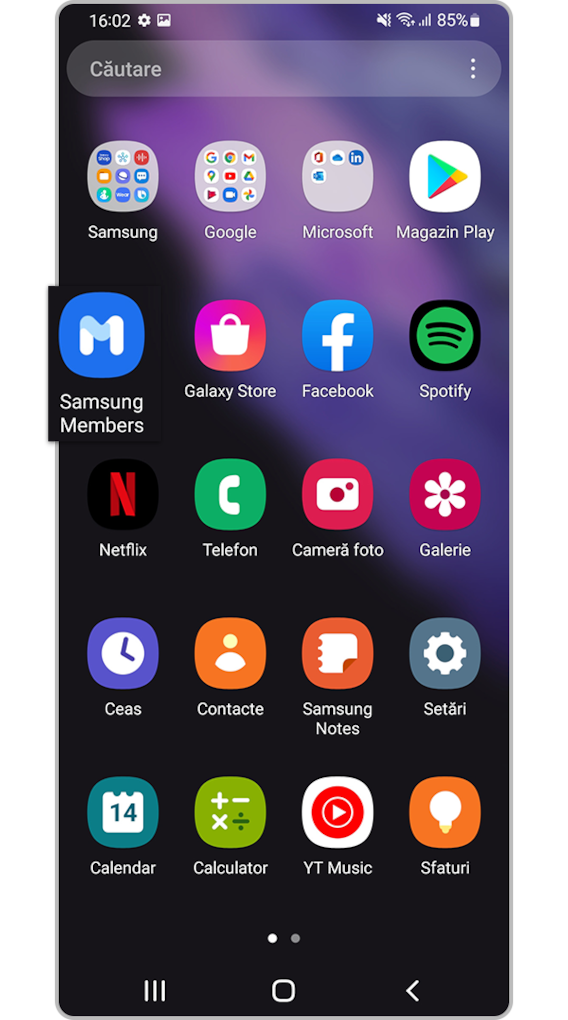
Resetați toate setările
În cazul în care aplicația Samsung Members nu identifică nicio problemă de hardware la taste, încearcă să resetezi toate configurațiile pentru a rezolva problema.
Notă:
- Dacă Resetați toate setările, datele tale nu vor fi șterse.
Notă: Capturile de ecran și meniurile pot varia în funcție de modelul dispozitivului și de versiunea software.
Ți-au fost de ajutor aceste informaţii?
Vă mulţumim pentru apreciere!
Vă rugăm să răspundeţi tuturor întrebărilor.



















